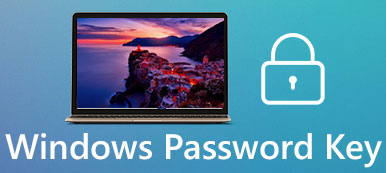Η μπλε οθόνη του θανάτου, επίσης γνωστή ως σφάλμα STOP, είναι πραγματικά ένα κοινό πρόβλημα που συνέβη στους χρήστες των Windows. Όταν εμφανιστεί η μπλε οθόνη, θα υπάρχει μια δέσμη κειμένου καθώς και ένα μπλε φόντο στην οθόνη των Windows και δεν μπορείτε να εμφανίσετε τη σωστή εικόνα οθόνης, κάτι που αποτελεί ενοχλητικό και ενοχλητικό πρόβλημα.
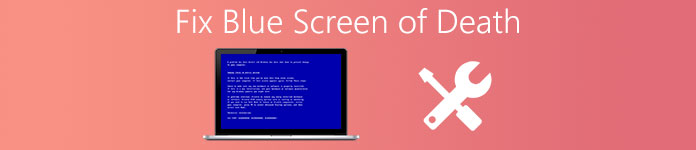
Τι γίνεται λοιπόν αν αντιμετωπίζετε μια μπλε οθόνη θανάτου στα Windows 7 / 8 / 10 / XP; Πώς να διορθώσετε αυτό το πρόβλημα με έναν αποτελεσματικό και βολικό τρόπο; Εάν δεν γνωρίζετε τις σωστές μεθόδους, αυτό το απόσπασμα θα σας δείξει διάφορους τρόπους για να διορθώσετε το μπλε οθόνη θανάτου στο σύστημα των Windows. Διαβάστε και μάθετε.
- Μέρος 1: Τι προκαλεί μπλε οθόνες θανάτου στα Windows 7 / 8 / 10 / XP
- Μέρος 2: Πώς να διορθώσετε μπλε οθόνες θανάτου
- Μέρος 3: Συνήθεις ερωτήσεις σχετικά με τις μπλε οθόνες θανάτου στα Windows
Μέρος 1: Τι προκαλεί μπλε οθόνες θανάτου στα Windows 7 / 8 / 10 / XP
Συνήθως, η εμφάνιση του Blue Screen of Death είναι αποτέλεσμα προβλήματος υλικού, λογισμικού προγράμματος οδήγησης υλικού ή ακατάλληλου λογισμικού. Μπορεί επίσης να προκληθεί εξαιτίας λογισμικού χαμηλού επιπέδου που εκτελείται στον πυρήνα των Windows. Πολύ συχνά μια τακτική εφαρμογή στα Windows σας δεν θα προκαλέσει μια τέτοια περίπτωση, αλλά μερικές φορές θα μπορούσε να είναι. Εκτός αυτού, το λειτουργικό σύστημα δεν θεωρείται ως η προέλευση της Μπλε Οθόνης, επειδή δεν θα καταλήξει σε μια συντριβή προγράμματος.
Ένα σφάλμα STOP θα οδηγήσει άμεσα στο ζήτημα της Blue Screen of Death. Όταν συμβεί το σφάλμα STOP, θα διαπιστώσετε ότι τα Windows σας έχουν διακοπεί εντελώς και δεν εκτελούνται πλέον. Στη συνέχεια, ο υπολογιστής θα επανεκκινήσει τον εαυτό του, αλλά δεν θα υπάρχουν αποθηκευμένα δεδομένα και περιεχόμενα στο σύστημα των Windows, για τον λόγο ότι η μπλε οθόνη συμβαίνει τόσο απότομη που το πρόγραμμα παίρνει λίγο χρόνο για να αποθηκεύσει τα δεδομένα.
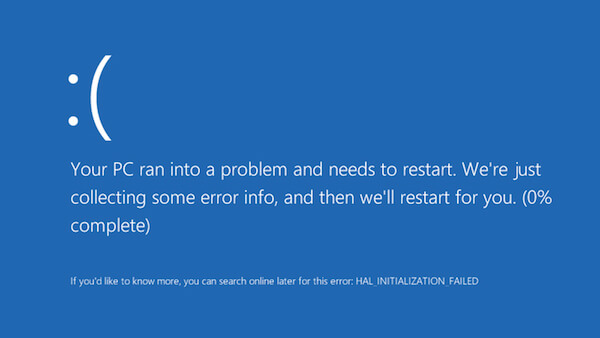
Επιπλέον, ένας άλλος λόγος που οδήγησε στην μπλε οθόνη του θανάτου είναι ότι η καταστροφή αρχείων ή η απώλεια δεδομένων. Είναι πολύ πιο περίπλοκο και ακριβό να αντιμετωπιστεί, επομένως σας προτείνουμε να αποφύγετε μια τέτοια κατάσταση όσο το δυνατόν περισσότερο. Μόλις το αρχείο στα Windows σας καταρρεύσει, ελέγξτε αν ο υπολογιστής είναι ασυνήθιστα ζεστός ή διορθώστε τον ανεμιστήρα. Ένα πράγμα για παράδειγμα, δεν θα μπορείτε να ανοίξετε ή να χρησιμοποιήσετε το αρχείο που έχει καταρρεύσει και είναι πιθανό να χαθεί ακόμη και αν μπορεί να επιδιορθωθεί. Επομένως, βεβαιωθείτε ότι έχετε δημιουργήσει αντίγραφα ασφαλείας των δεδομένων στον υπολογιστή σας Windows εγκαίρως.
Επιπλέον, μόλις τα δεδομένα δεν αποθηκευτούν και χαθούν κατά την επιδιόρθωση μπλε οθόνης θανάτου, θα μπορούσατε να ανακτήσετε τα δεδομένα που λείπουν από τον υπολογιστή των Windows. Δεν απαιτούνται ειδικές τεχνολογίες, αλλά Apeaksoft Data Recovery μπορεί να σας βοηθήσει.
Το Apeaksoft Data Recovery είναι το επαγγελματικό λογισμικό ανάκτησης δεδομένων για υπολογιστές με Windows και Mac. Είτε τα δεδομένα σας χάνονται λόγω σφάλματος του συστήματος, όπως θάνατος μπλε οθόνης, λάθος σφάλμα κεφαλίδας πισίνας κ.λπ. ή τυχαία διαγραφή, άδεια άδεια απορριμμάτων και πολλά άλλα, είναι σε θέση να ανακτήσει τα αρχεία χωρίς κόπο.

4,000,000 + Λήψεις
Ανάκτηση χαμένων δεδομένων από εσωτερικό και εξωτερικό σκληρό δίσκο.
Βαθιά σάρωση και γρήγορη σάρωση για να βρείτε πίσω τα διαγραμμένα αρχεία.
Ανάκτηση φωτογραφιών, βίντεο, μουσικής, εγγράφων και αρχείων συστήματος.
Συμβατό με Windows 10/8/7 και Mac OS X 10.6 ή νεότερο (συμπεριλαμβανομένου του macOS 11 Big Sur).
Δείτε τα λεπτομερή βήματα εδώ ανακτήστε τα χαμένα αρχεία από τον υπολογιστή των Windows.
Μέρος 2: Πώς να διορθώσετε τις μπλε οθόνες του θανάτου
Εδώ θα σας δείξουμε τις πιο ολοκληρωμένες και καλύτερες μεθόδους που θα σας βοηθήσουν να διορθώσετε την μπλε οθόνη του θανάτου, χρησιμοποιώντας το General Fixes για να το επιτύχετε. Ακολουθήστε τα λεπτομερή βήματα για να το κάνετε.
Βήμα 1. Σκεφτείτε τις πρόσφατες ενέργειες στον υπολογιστή
Πριν ξεκινήσετε να διορθώνετε την μπλε οθόνη του θανάτου, σκεφτείτε πρώτα εάν έχετε εγκαταστήσει μια ακατάλληλη εφαρμογή, έχετε συνδέσει ένα νέο υλικό, έχετε κατεβάσει προσαρμοσμένες μονάδες δίσκου ή έχετε αλλάξει τις ρυθμίσεις συστήματος; Εάν η απάντησή σας είναι "Ναι", λοιπόν, οι πρόσφατες ενέργειες που κάνατε μπορεί να είναι ο ακριβής λόγος για το πρόβλημα της μπλε οθόνης, πράγμα που σημαίνει ότι η μεταγενέστερη επισκευή εξαρτάται από τις αλλαγές.
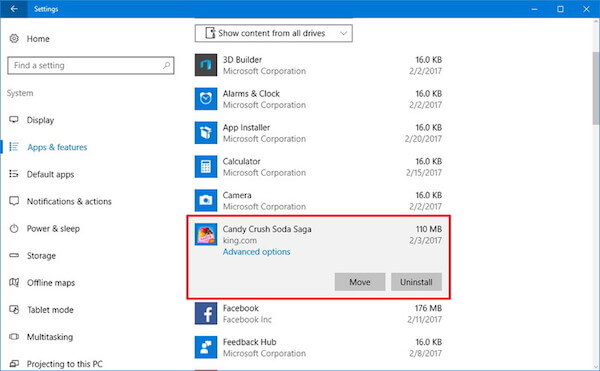
Βήμα 2. Ελέγξτε ότι η συσκευή έχει υπερθερμανθεί
Αν η μπλε οθόνη θανάτου συμβαίνει όταν χρησιμοποιείτε τον υπολογιστή σε περιβάλλον υψηλής απόδοσης για αρκετές ώρες, ειδικά εάν ο υπολογιστής δεν έχει αρκετή κυκλοφορία ή ο υπολογιστής βρίσκεται σε εξαιρετικά ζεστή κατάσταση, πρέπει να γυρίσετε από τον υπολογιστή και αφήστε το μόνο για τουλάχιστον μερικές ώρες.
Βήμα 3. Διαγράψτε όλο το περιττό υλικό
Στη συνέχεια, αφαιρέστε οποιοδήποτε περιττό υλικό από τον υπολογιστή σας, όπως κάρτες SD, μονάδες flash USB, ελεγκτές, καλώδια εκτυπωτή, καλώδια HDMI, Ethernet κ.ο.κ. Η διαγραφή τους δεν θα επηρεάσει την κανονική λειτουργία του υπολογιστή σας, αντίθετα, τα ελαττώματα στο υλικό ενδέχεται να οδηγήσουν σε μπλε οθόνη θανάτου, επομένως είναι απαραίτητο να τα διαγράψετε.
Μπορείτε να κρατήσετε το ποντίκι και το πληκτρολόγιο συνδεδεμένο στον υπολογιστή σας, τελικά, και τα δύο αυτά υλικά δεν θα προκαλέσουν κανένα πρόβλημα.
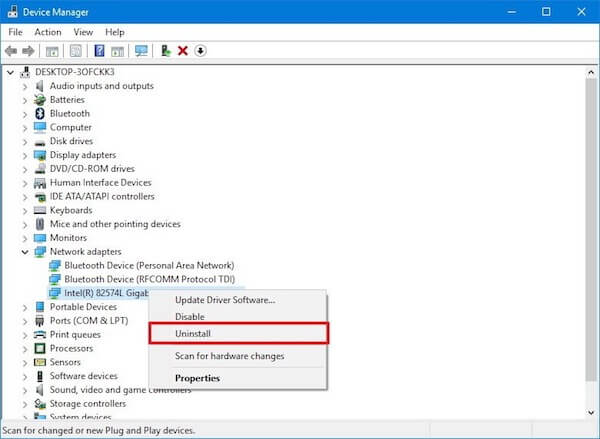
Βήμα 4. Αναμονή για επανεκκίνηση του υπολογιστή σας
Όταν εμφανιστεί η μπλε οθόνη του θανάτου στον υπολογιστή σας, τα Windows θα διαγνώσουν αυτόματα το πρόβλημα, θα προσπαθήσουν να διορθώσουν όλα τα προβλήματα και στη συνέχεια να επανεκκινήσουν τον εαυτό τους. Στις περισσότερες περιπτώσεις, το σφάλμα της μπλε οθόνης θα εξαφανιστεί μετά την ολοκλήρωση της διαδικασίας επανεκκίνησης.
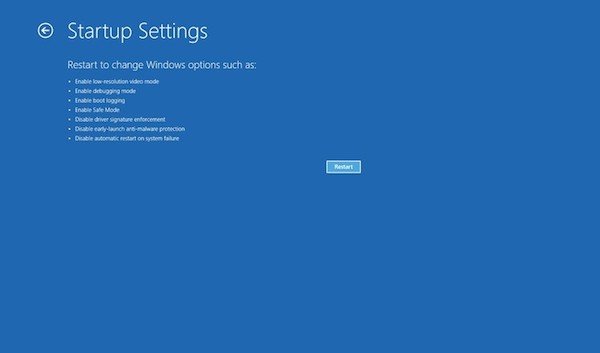
Βήμα 5. Εκτελέστε μια ανίχνευση ιών
Εάν τα παραπάνω βήματα δεν λειτουργούν, μπορείτε να εκτελέσετε μια σάρωση ιών για να σας βοηθήσουμε να διορθώσετε την μπλε οθόνη του θανάτου. Δεν αποκλείει ορισμένα ατυχήματα που μερικές φορές ένας ιός μπορεί να εξαπατήσει τον υπολογιστή σας να πιστεύει ότι είναι δυσλειτουργικό, γεγονός που θα προκαλέσει τη διακοπή του σφάλματος της μπλε οθόνης.
Εάν υπάρχει κακόβουλο λογισμικό στη σάρωση ιών, διαγράψτε το αμέσως. Εάν η ανίχνευση ιών σας στείλει προτάσεις ρύθμισης λογισμικού κατά τη διάρκεια της διαδικασίας σάρωσης, προσπαθήστε να τις εφαρμόσετε. Πρέπει να ξέρετε ότι μια ελαττωματική ρύθμιση μπορεί επίσης να προκαλέσει την εμφάνιση της μπλε οθόνης θανάτου.
Μέρος 3: Συχνές ερωτήσεις για μπλε οθόνες θανάτου στα Windows
Είναι κακό εάν οι μπλε οθόνες του υπολογιστή σας;
Όχι. Οι μπλε οθόνες θανάτου στα Windows είναι σύμπτωμα προβλημάτων λογισμικού ή υλικού. Ορισμένα μικρά σφάλματα προκαλούν επίσης μπλε οθόνες, όπως η μη σωστή φόρτωση των Windows. Δεν θα βλάψει το υλικό του υπολογιστή σας, αλλά μπορεί να οδηγήσει σε απώλεια δεδομένων επειδή, μετά από αυτό, θα πρέπει να επανεκκινήσετε τον υπολογιστή σας χωρίς να αποθηκεύσετε κανένα αρχείο.
Μπορεί η Επαναφορά Συστήματος να διορθώσει μπλε οθόνες θανάτου;
Ναί. Επαναφορά συστήματος μπορεί να διορθώσει διάφορα σφάλματα συστήματος. Αλλά η Επαναφορά Συστήματος δεν είναι απαραίτητη επειδή θα επαναφέρει τον υπολογιστή σας σε παλαιότερη έκδοση και όλα τα δεδομένα ή οι ρυθμίσεις που κάνατε μετά την έκδοση θα διαγραφούν. Για να διορθώσετε τις μπλε οθόνες θανάτου στα Windows, η επανεκκίνηση ενός υπολογιστή μπορεί να είναι η πρώτη προσπάθεια.
Διαγράφει η Blue Screen of Death αρχεία;
Οι μπλε οθόνες θανάτου σε υπολογιστή με Windows δεν θα διαγράψουν άμεσα αρχεία. Ωστόσο, όταν ο υπολογιστής πάσχει από τις μπλε οθόνες θανάτου, το υλικό θα σταματήσει να λειτουργεί και πρέπει να κάνετε επανεκκίνηση χωρίς να αποθηκεύσετε αρχεία. Σε κάποιο βαθμό, προκαλεί απώλεια δεδομένων.
Συμπέρασμα:
Πάνω είναι το σύνολο του περιεχομένου για το πώς μπορείτε να διορθώσετε την μπλε οθόνη θανάτου στον υπολογιστή σας Windows. Σε αυτήν την ανάρτηση, εξηγούμε πολλούς λόγους που μπορεί να οδηγήσουν σε σφάλμα μπλε οθόνης και εισάγουμε μια εύκολη και αποτελεσματική μέθοδο που θα σας βοηθήσει να το διορθώσετε. Αν έχετε περισσότερες σκέψεις σχετικά με την αποκατάσταση της γαλάζιας οθόνης του θανάτου, παρακαλούμε να τις αφήσετε στα σχόλια. Ελπίζω ότι αυτό το άρθρο μπορεί να σας βοηθήσει σε κάποια έκταση.



 Αποκατάσταση στοιχείων iPhone
Αποκατάσταση στοιχείων iPhone Αποκατάσταση συστήματος iOS
Αποκατάσταση συστήματος iOS Δημιουργία αντιγράφων ασφαλείας και επαναφορά δεδομένων iOS
Δημιουργία αντιγράφων ασφαλείας και επαναφορά δεδομένων iOS iOS οθόνη εγγραφής
iOS οθόνη εγγραφής MobieTrans
MobieTrans Μεταφορά iPhone
Μεταφορά iPhone iPhone Γόμα
iPhone Γόμα Μεταφορά μέσω WhatsApp
Μεταφορά μέσω WhatsApp Ξεκλείδωμα iOS
Ξεκλείδωμα iOS Δωρεάν μετατροπέας HEIC
Δωρεάν μετατροπέας HEIC Αλλαγή τοποθεσίας iPhone
Αλλαγή τοποθεσίας iPhone Android Ανάκτηση Δεδομένων
Android Ανάκτηση Δεδομένων Διακεκομμένη εξαγωγή δεδομένων Android
Διακεκομμένη εξαγωγή δεδομένων Android Android Data Backup & Restore
Android Data Backup & Restore Μεταφορά τηλεφώνου
Μεταφορά τηλεφώνου Ανάκτηση δεδομένων
Ανάκτηση δεδομένων Blu-ray Player
Blu-ray Player Mac Καθαριστικό
Mac Καθαριστικό DVD Creator
DVD Creator Μετατροπέας PDF Ultimate
Μετατροπέας PDF Ultimate Επαναφορά κωδικού πρόσβασης των Windows
Επαναφορά κωδικού πρόσβασης των Windows Καθρέφτης τηλεφώνου
Καθρέφτης τηλεφώνου Video Converter Ultimate
Video Converter Ultimate Πρόγραμμα επεξεργασίας βίντεο
Πρόγραμμα επεξεργασίας βίντεο Εγγραφή οθόνης
Εγγραφή οθόνης PPT σε μετατροπέα βίντεο
PPT σε μετατροπέα βίντεο Συσκευή προβολής διαφανειών
Συσκευή προβολής διαφανειών Δωρεάν μετατροπέα βίντεο
Δωρεάν μετατροπέα βίντεο Δωρεάν οθόνη εγγραφής
Δωρεάν οθόνη εγγραφής Δωρεάν μετατροπέας HEIC
Δωρεάν μετατροπέας HEIC Δωρεάν συμπιεστής βίντεο
Δωρεάν συμπιεστής βίντεο Δωρεάν συμπιεστής PDF
Δωρεάν συμπιεστής PDF Δωρεάν μετατροπέας ήχου
Δωρεάν μετατροπέας ήχου Δωρεάν συσκευή εγγραφής ήχου
Δωρεάν συσκευή εγγραφής ήχου Ελεύθερος σύνδεσμος βίντεο
Ελεύθερος σύνδεσμος βίντεο Δωρεάν συμπιεστής εικόνας
Δωρεάν συμπιεστής εικόνας Δωρεάν γόμα φόντου
Δωρεάν γόμα φόντου Δωρεάν εικόνα Upscaler
Δωρεάν εικόνα Upscaler Δωρεάν αφαίρεση υδατογραφήματος
Δωρεάν αφαίρεση υδατογραφήματος Κλείδωμα οθόνης iPhone
Κλείδωμα οθόνης iPhone Παιχνίδι Cube παζλ
Παιχνίδι Cube παζλ